Как сделать отчет dr web
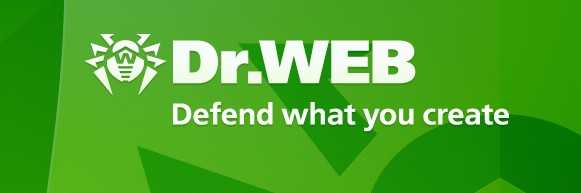
Я постараюсь описать все так, что бы это было понятно обычному пользователю, ведь LiveCD от Dr.Web это средство, с помощью которого можно самостоятельно починить компьютер от большинства системных ошибок.
Что такое Dr.Web LiveCD?
Компания Dr.Web, которая известная всем своими антивирусными программами создала загрузочный диск, причем совершенно бесплатный. На этом загрузочном диске разработчики поместили много полезных функций, но конечно же если его создавала антивирусная компания, то в первою очередь он ценный наличием антивирусной программы, которую можно запустить с загрузочного диска или флешки. И просканировать компьютер даже не загружая операционную систему, это очень хорошо при борьбе с вирусами-вымогателями, которые полностью блокируют доступ к операционной системе. На диске есть еще не менее полезный файловый менеджер, интернет браузер Mozilla, терминал и почтовый клиент. Более подробно обо все дальше.
Где скачать Dr.Web LiveCD?
Как записать загрузочный диск, или флешку с LiveCD от Dr.Web?
Когда наш образ диска загрузится на компьютер, то нам нужно будет его записать на CD или DVD диск, это не важно. О том, как записать диск я уже писал, советую делать это программой UltraISO ее можно без проблем скачать в интернете.
После ее установки, она интегрируется в систему, и при двойном нажатии мышкой на скачанный нами образ, он сразу откроется в этой программе, останется только нажать записать и через пару минут, наш LiveCD будет готов.
Так же можно записать образ диска на флешку и загрузится с нее. Создать такую флешку, можно с помощью этой же программы, вот подробная статья Создаем загрузочную флешку Windows 7 с помощью программы UltraISO.
Как загрузится с диска Dr.Web LiveCD?
Для этого нужно войти в БИОС и сделать все, как написано в статье Как в БИОС выставить загрузку с привода или флешки. Теперь можно вставить наш диск в привод и перезагрузить компьютер, если все сделали правильно, то увидите вот такое:
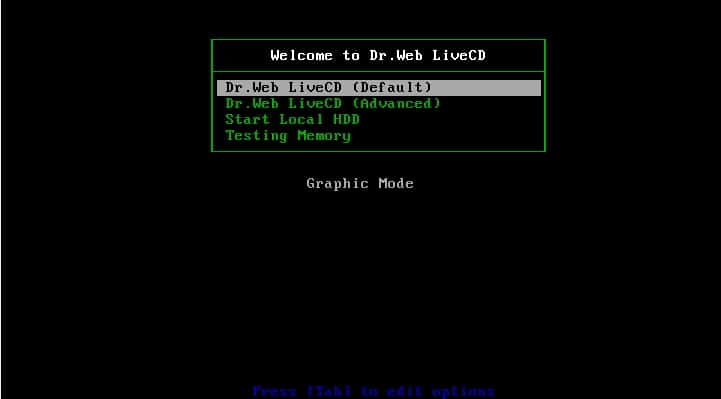
Здесь выбираем первый пункт (это полный графический режим) и нажимаем “Ентер” . Если в этом режиме диск запускаться не хочет, значит выбираем второй пункт и пробуем запустить. Так же есть еще два пункта. Start Local HDD – это продолжение загрузки с жесткого диска, и Testing Memory – это проверка оперативной памяти на ошибки.
Это интересно: Как включить (отключить) восстановление системы в Windows 7? Создаем точку восстановления
Дальше пример загрузки в полном графическом режиме.
Вот так продолжается загрузка Dr.Web LiveCD:
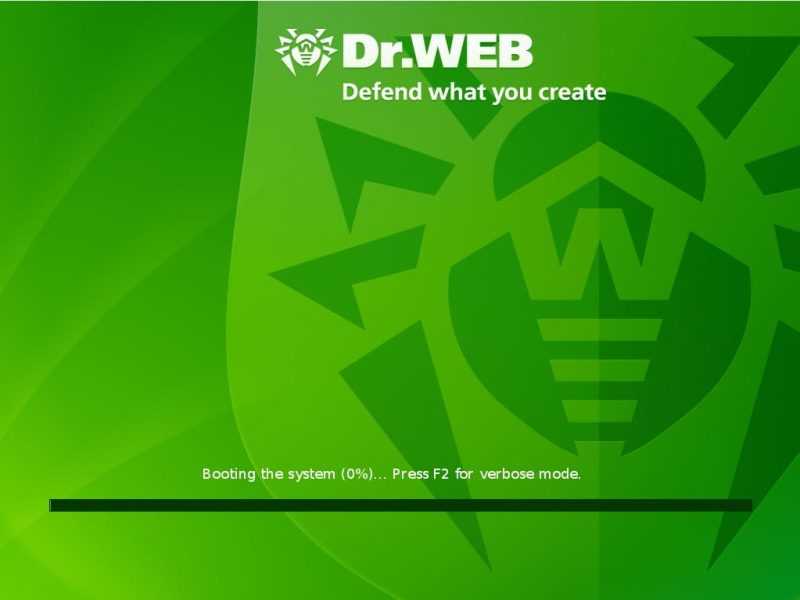
Немного ждем, пока не увидим полностью загрузившийся рабочий стол Dr.Web LiveCD. Там сразу появится окно сканера, но я его закрыл, что бы показать, как выглядит сам рабочий стол.
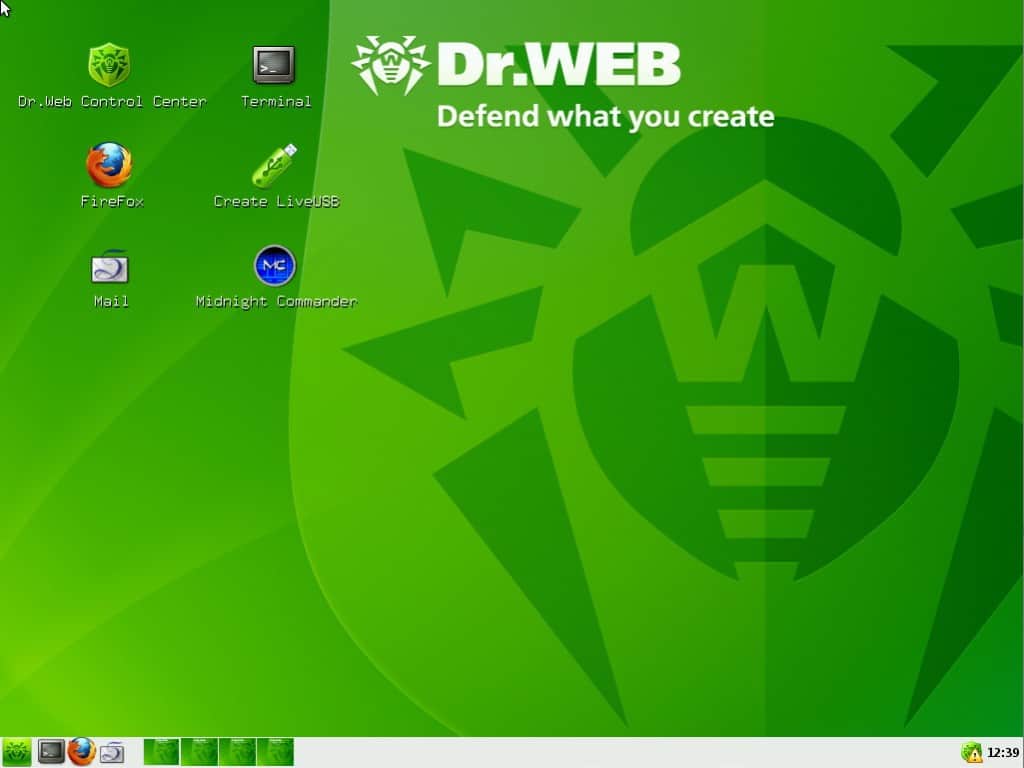
Как видите, все очень понятно, но для удобства нужно поменять язык на русский. Делаем так: нажимаем “Пуск” (зеленый паучок слева в углу) и нажимаем “Exit” . Выбираем “Select Language” затем нажимаем “Russian” .

И для возврата на рабочий стол, нажимаем “Графический режим” . Все теперь наш рабочий стол на русском. На этом загрузка Dr.Web LiveCD закончена, можно приступать к работе.
Как работать с Dr.Web LiveCD?
Как видите, загрузочный диск от Dr.Web имеет очень простой и понятный интерфейс. Но все же давайте кратко рассмотрим каждую из утилит.
Dr.Web Центр управления
Это и есть встроенный антивирусный сканер, с помощью которого, можно просканировать компьютер на наличии вирусов. Очень часто этот сканер находит даже такие вирусы, которые не позволяют загрузить операционную систему Windows, среди них и вирусы-вымогатели.
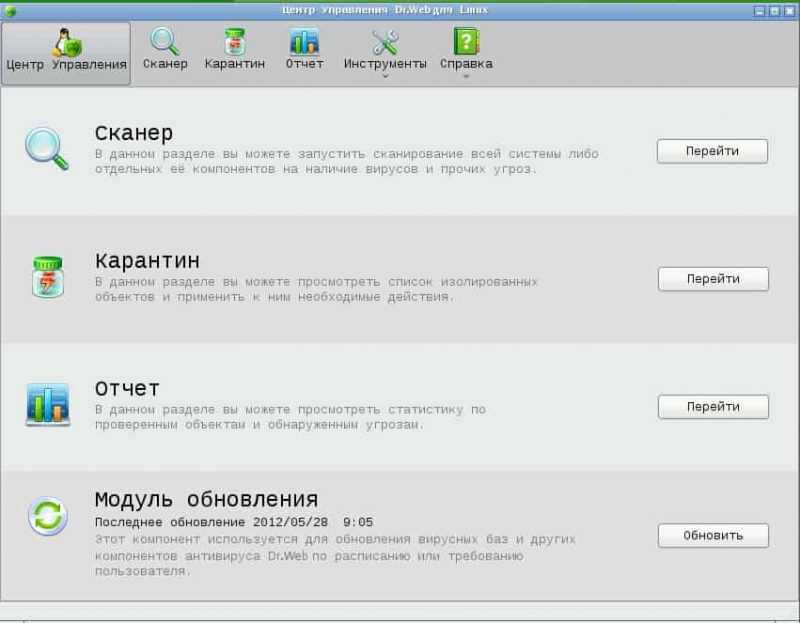
Отсюда можно с легкостью запустить сканирование компьютера, посмотреть отчеты или карантин.
Терминал
Это обычная утилита, которая позволит работать с командной строкой, и выполнить нужные нам операции.
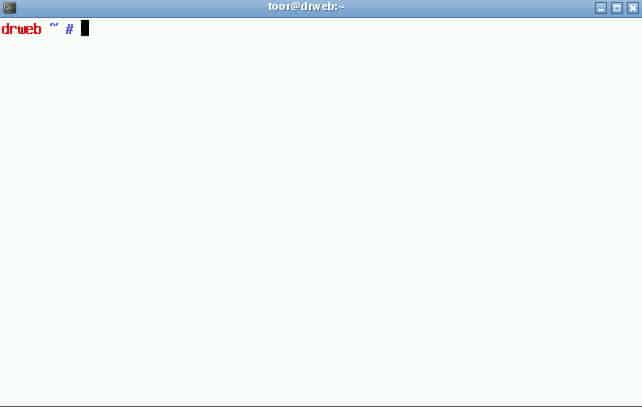
Браузер Mozilla
Встроенный браузер, поможет Вам в поиске решения проблемы. Так же можно например посетить сайты антивирусных программ, ВКонтакте 🙂 и т. д.
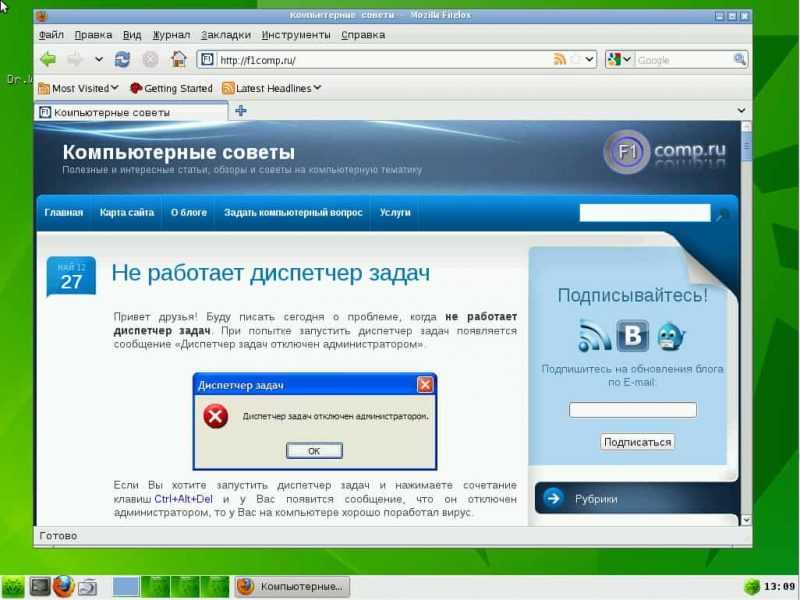
Создать загрузочную флешку
Эта утилита позволит Вам создать загрузочную флешку с Dr.Web LiveCD, которая может пригодится Вам в будущем.

Файловый менеджер
За эту утилиту особое спасибо разработчикам. Менеджер хоть и простой, но это не помешает Вам например спасти файлы с диска C и перенести их на другие локальные диски допустим при переустановке Windows. Выгляди он вот так:
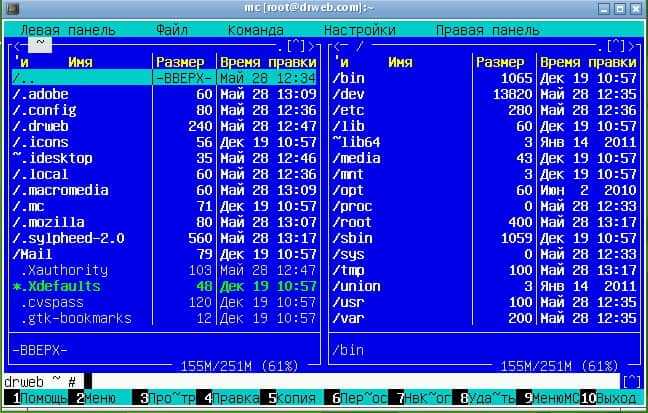
Почта
И на конец, простенькая программа для работы с почтой. Не знаю конечно, пригодится она Вам, но она там есть.
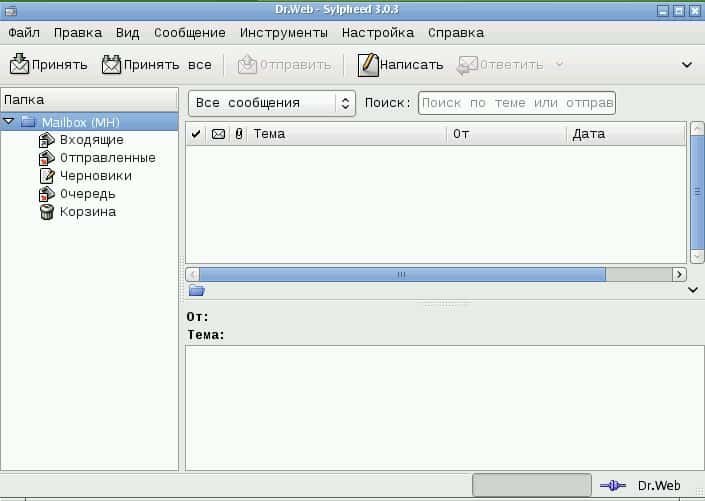
На этом основные компоненты Dr.Web LiveCD закончены, есть там еще блокнотик. Но самое полезное на мой взгляд антивирусный сканер и файловый менеджер.
Что бы выйти с LiveCD, нажмите “Пуск” и выберите “Быстрая перезагрузка” “Быстрое выключение” или “Безопасное Выключение” .
Обновление
Благодаря пользователю под именем Mikos, который очень активно помогает мне с ответами на ваши вопросы, в основном на форуме , я узнал, что сейчас загрузочный диск от Dr.Web называется Dr.Web LiveDisk. И в нем есть некоторые изменения.
Появилась встроенная утилита Dr.Web Curelt, которая очень часто отказывается запускаться из-под Windows. Так же, есть визуальные отличия. Но, благодаря наличию русского языка интерфейса, с загрузочным диском разобраться будет не сложно.
Я вам советую создать себе этот диск и пускай он у Вас будет, на всякий случай. Потому что с его помощью можно действительно многое сделать. У меня он всегда под рукой и не раз выручал, особенно в уничтожении вирусов-вымогателей. Если появляться вопросы, то жду их в комментариях. Удачи друзья!
Некоторое время назад мне довелось самому делать сборщик логов для раздела лечения форума доктор веб.
(не то что бы ЯЯЯ. почему то никто не брался, время шло скрипт написанный кем-то (не знаю кем) безнадёжно устаревал (для антивируса и лечащей утилиты 5-6 версий) и я взялся за его отладку никого не спрашивая.. в итоге получилось вот forum_drweb.zip.)
Пожалуйста оставляйте отзывы и предложения.
(По специфике форума использование сторонних утилит строго ограничено..)
Dragokas
Very kind Developer
Sorry, you don't have permission for that!
Phoenix
Аксакал
Sorry.. В принципе он под спойлером.
Инструкция.
Альтернативный способ создания логов (автоматический режим)
Если создание логов в ручном режиме вызывает у вас затруднения, можно воспользоваться bat-файлом, создающим большую часть логов автоматически.
Для этого скачайте архив forum_drweb.zip, распакуйте его в в любую папку (можно на рабочий стол), туда же положите утилиту HijackThis и, если у вас не установлен DrWeb-8 (7), утилиту CureIt!, переименовав её в scanner.exe, и запустите файл forum_drweb.cmd щелкнув по нему правой кнопкой мыши и выбрав в его контекстном меню Запуск от имени администратора (на ОС Vista и выше). Будут созданы логи и открыты в Проводнике Windows в папке C:\forum_drweb. Заархивируйте эту папку и приложите этот архив на форуме.
Также нужен штатный отчет Dr. Web или лог утилиты DrWeb SysInfo, его делать самостоятельно по вышеописанным ссылкам.critical.txt это файл список путей для сканера
Проверяются такие области- (автоматически применяются действия над заражёными объектами - лечатся/крантинятся или удаляются.)
Stage one
Object(s) to scan:
- C:\ProgramData
- C:\Documents and Settings
- C:\users
Stage two
Object(s) to scan:
- Scan processes in memory
- Scan boot sectors
- Scan system restore points
- Scanning for rootkits

Неопытные пользователи часто сталкиваются с проблемой, когда вследствие чрезмерной активности им удается установить огромное количество вредоносных элементов. Как итог, система может не запускаться стандартным способом. Грамотное решение ситуации – скачать Dr Web LiveDisk. Это современное ПО от надежного разработчика, работающее стабильно и без перебоев.
Запись загрузочного диска Dr.Web LiveDisk на CD/DVD диск
Для записи образа диска Dr.Web LiveDisk на CD или DVD, необходимо воспользоваться средством системы для записи дисков, которое есть в наличии в операционных системах Windows 7, Windows 8, Windows 8.1, или любой программой для записи дисков, например, Ashampoo Burning Studio, ImgBurn, CDBurnerXP и т. д.
После записи, у вас будет загрузочный диск Dr.Web LiveCD.






Общее описание инструментария
Надо отдать Dr.Web должное — разработчики неустанно работают над усовершенствованием своего антивируса и разработкой новых вариантов борьбы со всякой интернет-заразой. Так случилось и в этот раз, а именно они выпустили некий LiveCD о котором собственно и пойдет речь в этой статье.
Хотя, если кому-то лень читать, то у нас есть наглядный видео-формат:
Если же он для Вас неудобен, то можете продолжить изучение статьи с картинками и всем прочим.
Что за LiveCD такой? Он представляет из себя оболочку (т.е. нечто вроде урезанной версии операционной системы) на базе Linux в которую встроен ряд программ (Mozilla FireFox и прочие разности) и, собственно, сам антивирус.
Сие чудо, будучи записано на диск и запущено с этого диска по средством BIOS, загружается как отдельная операционная система (без всяких установок) и позволяет, как я уже говорил, восстановить работоспособность системы, пораженной действиями вирусов, на рабочих станциях и серверах под управлением Windows\Unix, а так же, что немаловажно, скопировать важную информацию на сменные носители либо другой компьютер, если действия вредоносных программ сделали невозможным загрузку компьютера.
Создание загрузочного диска Dr.Web LiveDisk на USB флешке
Подключите флэш накопитель к компьютеру, вставив флешку в USB порт. Запустите на компьютере файл Dr.Web LiveDisk USB.

Далее начнется копирование файлов на загрузочную флешку Dr.Web LiveUSB.

Загрузка Dr.Web LiveDisk на компьютере
Вставьте в BIOS приоритет загрузки с USB или с привода CD/DVD, в зависимости от того, какой тип загрузочного диска от Dr.Web вы используете. Для возможности загрузки Dr.Web LiveDisk на компьютерах с UEFI необходимо включить режим Legasy.
После загрузки аварийного диска, откроется окно с выбором параметров загрузки:
- Web LiveDisk — загрузка аварийного диска Доктор Веб Лайф Диск.
- Test memory (Проверка памяти) — проверка памяти с помощью утилиты Memtest86+.
- Boot from first hard disk (Загрузиться с первого жесткого диска) — выход из Dr.Web LiveDisk, загрузка операционной системы с жесткого диска.
Переключение между режимами осуществляется с помощью клавиш клавиатуры со стрелками.

Далее начнется настройка конфигурации, в соответствии с аппаратным обеспечением данного компьютера. Дождитесь загрузки рабочей среды Dr.Web LiveDisk.
Как пользоваться программой
Если утилита Доктор Web Live пришлась вам полезной, и вы хотите вылечить свою систему от вирусов и вредоносного ПО, то перед началом работы ознакомьтесь с основными этапами использования лечащей программы с USB или с диска.
Запись загрузочного диска
Загрузка на компьютере
Теперь нам нужно запустить лечащую программу Dr.Web на компьютере для сканирования. Начните с перезагрузки компьютера. После того, как устройство перезагрузится, последовательно выполните такие этапы:
Проверка на вирусы







Рабочая среда Dr.Web LiveDisk
После загрузки аварийного диска, откроется рабочий стол с утилитами, который имеет оконный графический интерфейс.

В Dr.Web LiveDisk присутствуют необходимые утилиты для решения нужных задач: антивирусный сканер Dr.Web CureIt!, инструменты для правки реестра, файловые менеджеры для копирования или удаления файлов и т. п.
Часть утилит расположена на рабочем столе, другие утилиты можно запустить из системного меню (зеленая кнопка, расположенная в левом нижнем углу окна загрузочного диска).
Вам также может быть интересно:
- Dr Web онлайн — проверка на вирусы
- Kaspersky Rescue Disk 18 — антивирусный загрузочный диск
Проверка на вирусы в Dr.Web LiveDisk


Подробнее о работе с антивирусным сканером Dr.Web CureIt! можно прочитать здесь.
Утилиты в Dr.Web LiveDisk
В состав аварийно-восстановительного диска Dr.Web LiveDisk входят в качестве основных компонентов, следующие утилиты:
- Web CureIt — антивирусный сканер для проверки и лечения от вирусов.
- Web Updater — для получения актуальных баз и модулей антивируса Доктор Веб.
- Web Registry Editor — редактор реестра.

В состав Доктор Веб Лайв Диск входят вспомогательные утилиты:
- Midnight Commander — консольный текстовый файловый менеджер.
- Файловый менеджер PCManFM — графический файловый менеджер.

- Firefox — браузер Mozilla Firefox для выхода в интернет.
- Терминал среды MATE — эмулятор терминала для работы с командной консолью.
Загрузочный диск имеет инструменты для изменения даты и времени, настроек сетевого подключения. В составе диска есть текстовый редактор, можно сделать снимок экрана, настроить монитор, клавиатуру.
Где купить лицензию на программу
- Во-первых, дешевле (не только по причинам, что указаны выше, но и потому, что софт закупается/продается оптовыми объемами);
- Во-вторых, удобно, т.к никуда не надо ходить и оплатить можно хоть кредиткой, хоть смской с телефона;
- В-третьих, достаточно безопасно, ибо лицензию можно сразу (быстрая доставка ключей на Email) проверить и активировать, чего не сделаешь в оффлайн-магазине.
Со своей стороны я бы порекомендовал вот такой вот магазин, попросту потому, что место проверенное (во всяком случае, автор всё еще покупает там софт для дома/офисов) и существует на рынке программ с 2004-го. В общем всякий маркетинг можете почитать в интернете или на сайте магазина, — моё дело порекомендовать.
Cсылка на страницу для покупки оптимального варианта Dr.Web будет вот такая (если Вам лень копаться в самом магазине и искать что там к чему). Продление лицензии обычно дешевле, поэтому, если лицензия у Вас когда-то уже была, то дешевле в этом же магазине найти позицию для продления.
К слову, если вдруг, по каким-то причинам, Вы знаете магазин софта дешевле (и главное, — лучше!), то свяжитесь через форму обратной связи, мы с командой рассмотрим Ваш вариант.. и может предложим читателям в этом тексте. Спасибо!


РЕКОМЕНДУЕМЫЕ ПРОДУКТЫ:
Dr.Web Enterprise Security Suite - Dr.Web Desktop Security Suite
Защита рабочих станций, клиентов терминальных серверов, клиентов виртуальных серверов и клиентов встроенных систем. Dr.Web для WindowsDr.Web для Linux. Dr.Web для Mac OS X. Консольные сканеры Dr.Web для Windows, MS DOS, OS/2. Подробнее>>
Dr.Web Enterprise Security Suite - Dr.Web Server Security Suite
Антивирусное средство, предназначенное для защиты файловых серверов типа Samba, базирующихся на таких операционных системах, как: Linux, OpenBSD, Solaris (Intel),FreeBSD, MCBC, Novell NetWare и Windows. Подробнее>>
Dr.Web Enterprise Security Suite - Dr.Web Mail Security Suite
Антивирусная программа, позволяющая осуществлять фильтрацию SMTP-трафика, проходящего обработку на почтовом сервере. В составе продукты - Dr.Web® для почтовых серверов и шлюзов Unix Dr.Web® для MS Exchange Dr.Web® для IBM Lotus Domino для Windows Dr.Web® для IBM Lotus Domino для Linux Dr.Web® для почтовых серверов Kerio для Linux Dr.Web® для почтовых серверов Kerio для Mac Подробнее>>


ССЫЛКА ПО ТЕМЕ: Каталог программного обеспечения Dr.Web для бизнеса
Переход в он-лайн магазин Датасиcтем - официального Поставщика Dr.Web в Российской Федерации. Перейти на сайт Поставщика>>
Читайте также:


